Вы, вероятно, со временем установили много программ на свой ПК с Windows, и вы, вероятно, не помните их все. Генерация списка установленных программ в Windows полезна по нескольким причинам:
- Сброс или переустановка Windows. Список установленных программ позволяет узнать, что было установлено до сброса или переустановки. Вы можете обратиться к списку, когда Windows снова запустится.
- Настройка нового ПК. Вы, вероятно, хотите установить хотя бы некоторые из тех программ, которые были у вас на старом ПК.
- Освободите место на вашем компьютере. Создание списка установленных программ и просмотр его поможет вам обнаружить программы, которые вы не использовали годами и больше не нужны.
Сегодня мы рассмотрим пять способов создания списка установленных программ в Windows.
Инструменты, которые мы здесь обсуждаем, не включают лицензионные ключи и серийные номера для программ в списке. Ранее мы рассмотрели способы восстановления серийных номеров для программ Windows
Обзор программы проверки лицензий установленных программ
1. Список установленных программ с помощью PowerShell
PowerShell — это более мощная среда командной строки, чем традиционная командная строка. Он может выполнять множество тех же задач, что и командная строка, но также может быть расширен и написан с помощью «командлетов».
Не пугайтесь силы PowerShell. Он также может выполнять простые действия, например, создавать список установленных программ на вашем компьютере.
Откройте PowerShell, нажав Win + X и выбрав Windows PowerShell в меню опытных пользователей.
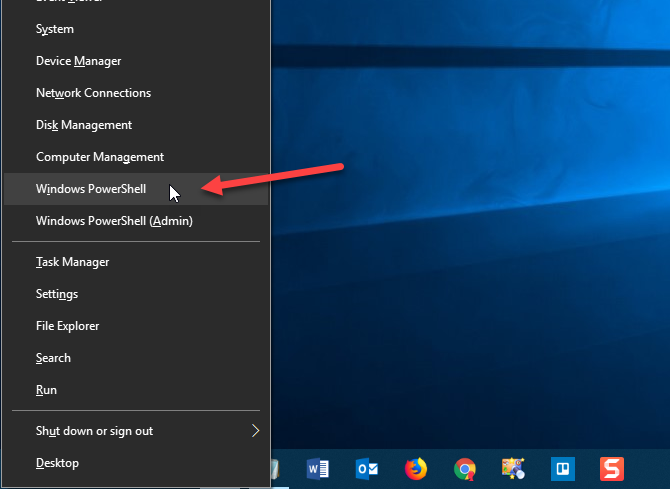
Введите в командной строке следующую команду и нажмите Войти. Вы можете скопировать и вставить команду отсюда, но замените путь и часть имени файла («C: Users Lori Documents InstalledPrograms InstalledProgramsPS.txt») своим собственным путем и именем файла, который вы хотите использовать:
Get-ItemProperty HKLM:SoftwareWow6432NodeMicrosoftWindowsCurrentVersionUninstall* | Select-Object DisplayName, DisplayVersion, Publisher, InstallDate | Format-Table –AutoSize > C:UsersLoriDocumentsInstalledProgramsInstalledProgramsPS.txt
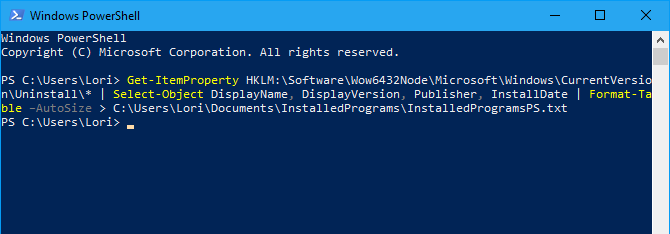
Список содержит название, версию и издателя для каждой установленной программы. Вы можете заметить несколько пустых строк между некоторыми элементами.
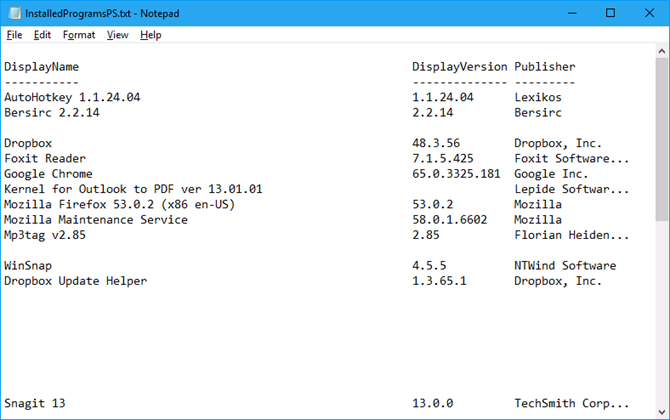
2. Список установленных программ с использованием командной строки
Если вам удобнее использовать традиционную командную строку
Как посмотреть установленные программы на Windows 11
вместо PowerShell вы можете использовать инструмент командной строки инструментария управления Windows (WMIC) в окне командной строки.
Нажмите Win + R открыть Бежать диалоговое окно. Затем введите «cmd.exe» в открыто коробка и нажмите Хорошо или нажмите Войти.
Если появится диалоговое окно «Контроль учетных записей», нажмите да продолжать.
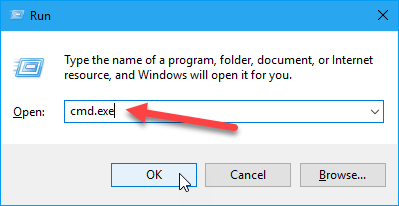
В командной строке введите «wmic» и нажмите Войти.
Введите следующую строку в WMIC: корень кли подскажите и нажмите Войти. Замените часть пути и имени файла («C: Users Lori Documents InstalledPrograms InstalledProgramsWMIC.txt») своим собственным путем и именем файла, который вы хотите использовать:
/output:C:UsersLoriDocumentsInstalledProgramsInstalledProgramsWMIC.txt product get name,version
Как только вы получите WMIC: корень кли вернуться назад, введите «выход» и нажмите Войти вернуться к обычной командной строке.
Введите «выход» снова и нажмите Войти закрыть Командная строка окно.
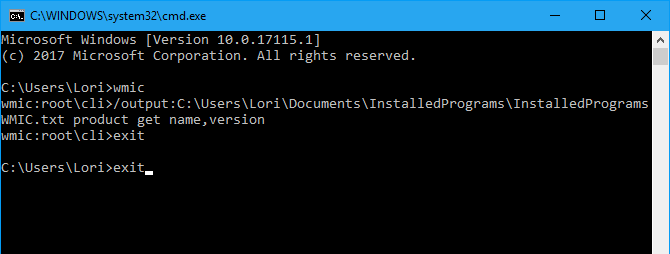
Текстовый файл с названием и версией для установленных программ на вашем компьютере генерируется и сохраняется в указанном вами месте.
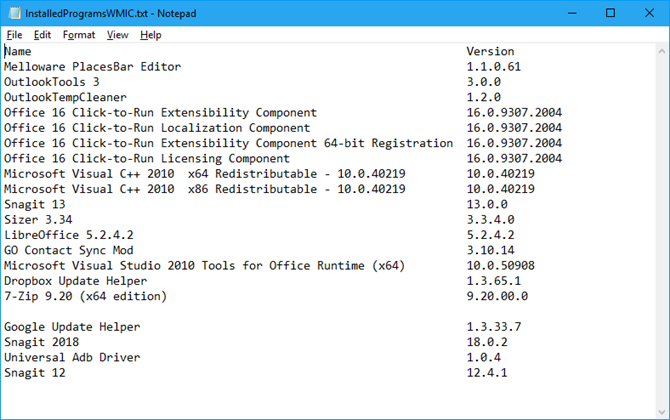
3. Список установленных программ с помощью панели управления
Если вы не хотите вводить команды для создания списка установленных программ, есть другие способы. Одним из способов является просмотр всех установленных программ на Программы и особенности экран в Панель управления.
Введите «панель управления» в Поиск поле рядом с меню Пуск. Затем нажмите Панель управления под Лучший матч.
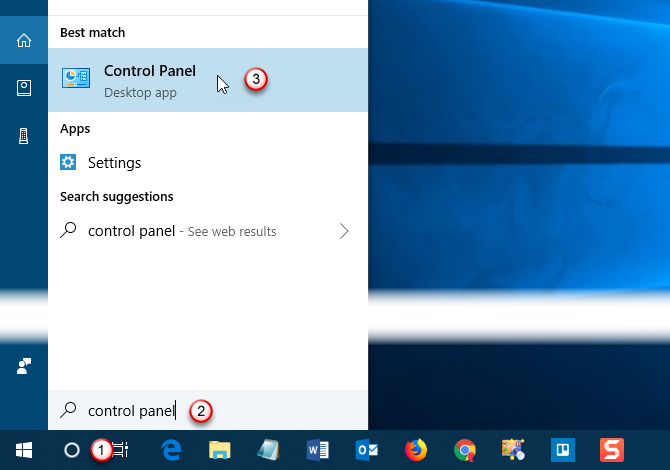
На Панель управления окно, нажмите Удалить программу под программы.
Если вы просматриваете элементы с помощью маленьких или больших значков, нажмите Программы и особенности вещь.
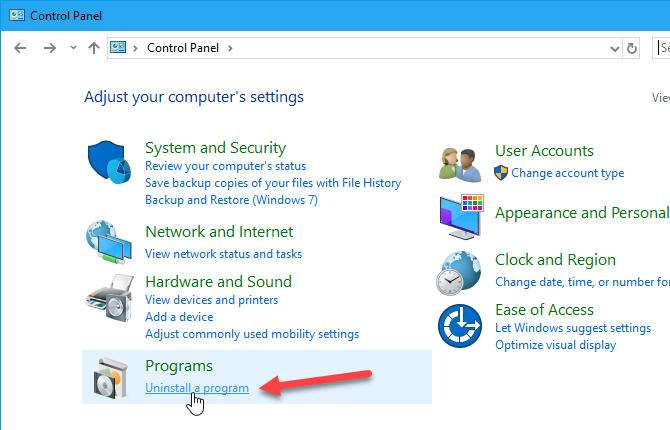
Чтобы увидеть все детали для каждой программы в списке на Удалить или изменить программу нажмите на Больше вариантов стрелка на Изменить свой взгляд кнопку и выберите подробности.
Нажмите на строку заголовка Панель управления окно, чтобы убедиться, что он активен. Затем нажмите Alt + Print Screen (или же Alt + Fn + Print Screen на некоторых ноутбуках или других устройствах) сделать скриншот окна.
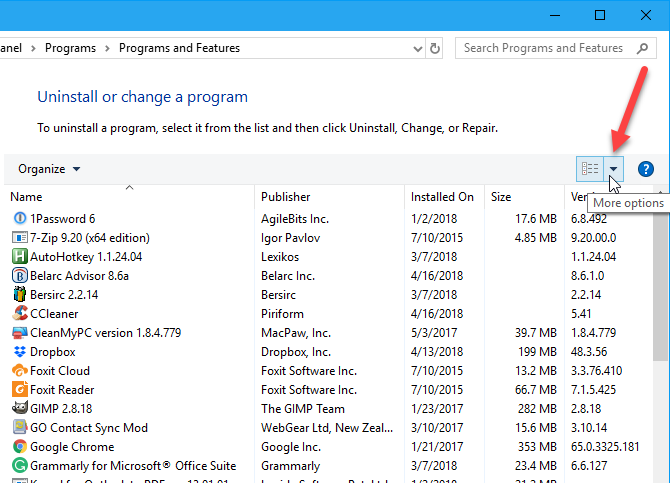
Вставьте скриншот в другую программу, например Paint, и сохраните изображение. В Paint вы можете сохранить свой скриншот в формате PNG, JPEG, BMP, GIF или в другом формате.
В зависимости от того, сколько программ установлено, вам может потребоваться сделать несколько снимков экрана Панель управления окно, прокручивая вниз для каждого, чтобы захватить следующую часть списка. Если это так, вы можете вставить каждое изображение непосредственно в текстовый процессор, такой как Word, чтобы сохранить их все в одном файле.
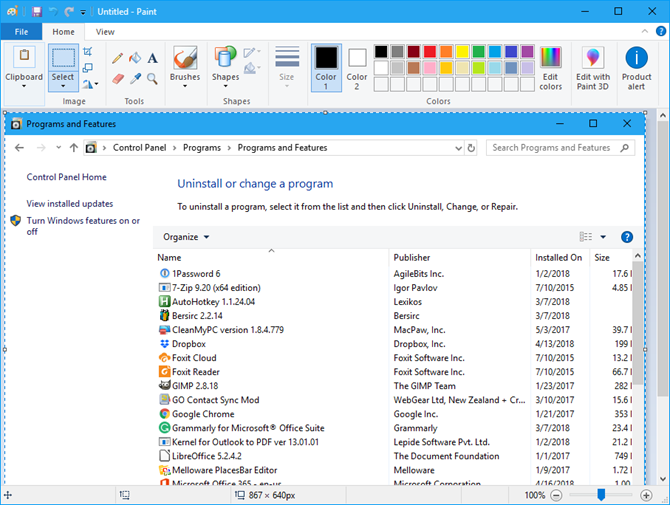
4. Список установленных программ с использованием CCleaner
CCleaner — это программа для Windows
Это позволяет легко очистить и освободить место на вашем компьютере. В некоторых программах вы можете удалять временные файлы, историю просмотров и загрузок, а также списки последних документов.
Программа также включает в себя инструмент удаления, который генерирует список установленных программ на вашем компьютере. Этот список можно сохранить в текстовом файле.
Скачайте CCleaner и установите его. Имейте в виду, что Avast Free Antivirus будет автоматически установлен при установке CCleaner, если вы не уберете отметку Да, установить Avast Free Antivirus поле перед нажатием устанавливать начать установку.
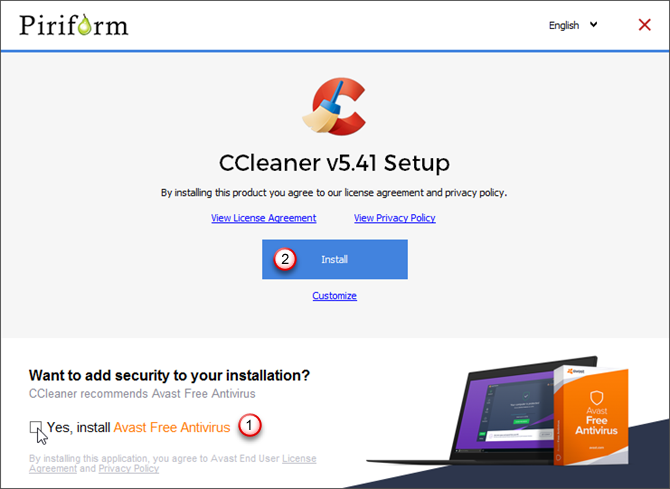
Откройте CCleaner и нажмите инструменты Кнопка на серой боковой панели слева. Затем убедитесь, что Удалить выбран справа от этой боковой панели.
Нажмите синий Сохранить в текстовый файл Кнопка в правом нижнем углу.
На Сохранить как диалоговое окно, перейдите в папку, в которую вы хотите сохранить список установленных программ, введите Имя файла и нажмите Сохранить.
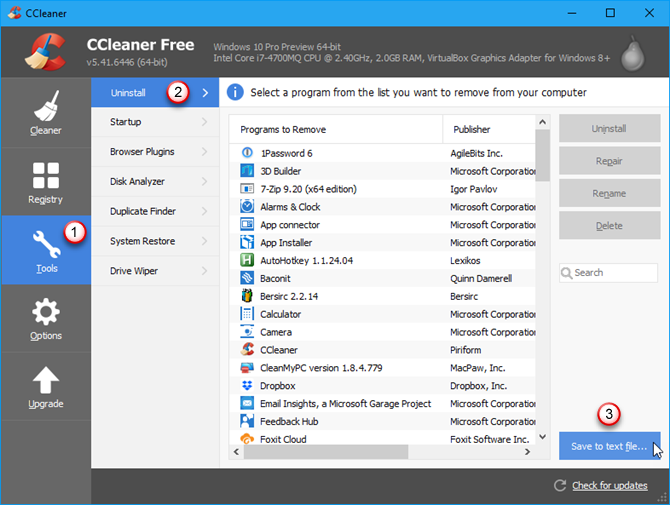
Список установленных программ включает в себя компанию, дату установки, размер и номер версии для каждой программы.
Текст разделен табуляцией, что затрудняет его чтение в текстовом редакторе. Вы можете импортировать текст из этого файла в Word или Excel, чтобы его было легче читать. Читайте дальше, чтобы узнать, как преобразовать эти данные в таблицу в Word или в лист в Excel.
Помните, что если вы сохраняете свой список программ в Word или Excel, вы должны установить эту программу в только что установленную или перезагрузить систему Windows, прежде чем вы сможете получить доступ к своему списку. Или используйте средства просмотра документов онлайн. Следующие два совета показывают, как форматировать текстовый список в аккуратные таблицы.
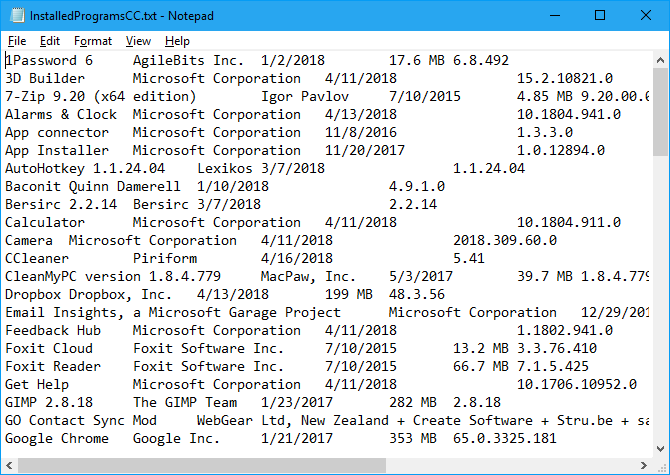
Совет: преобразуйте список программ в таблицу Word
Чтобы преобразовать свой список в таблицу в Word, откройте текстовый файл, сохраненный в Word. Преобразование файлов диалоговое окно отображается перед открытием файла, показывая, как текст будет выглядеть в предварительный просмотр коробка.
Примите настройки по умолчанию и нажмите Хорошо.
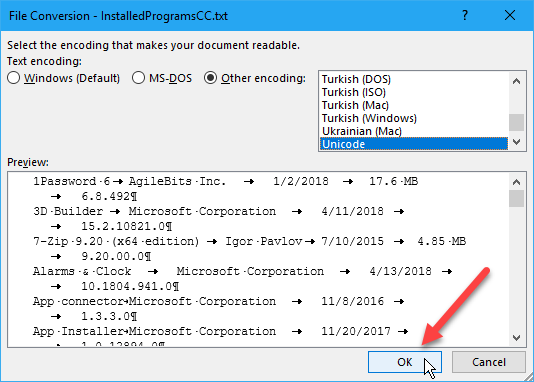
Выберите текст, который вы хотите преобразовать в таблицу. Затем на Вставить нажмите вкладку Таблица и выберите Преобразовать текст в таблицу.
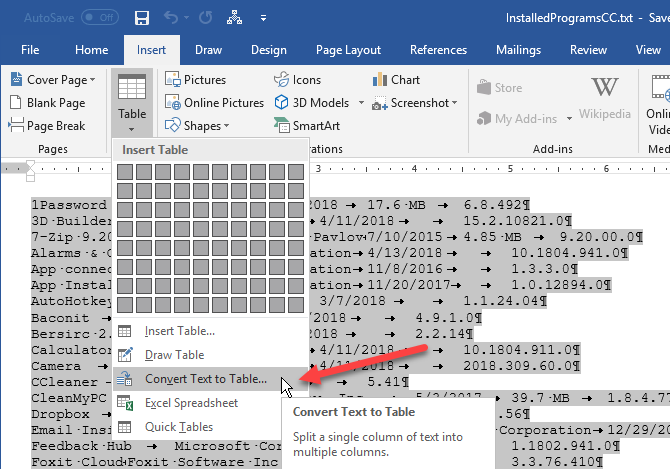
Убедитесь, что количество столбцов 5 и это Вкладки выбран под Отдельный текст на.
Нажмите Хорошо продолжить преобразование.
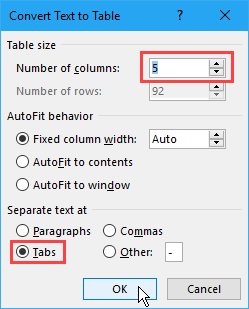
Отформатируйте таблицу как хотите. Обязательно сохраните файл Word на внешнем или сетевом диске, чтобы иметь доступ к нему после переустановки или сброса Windows.
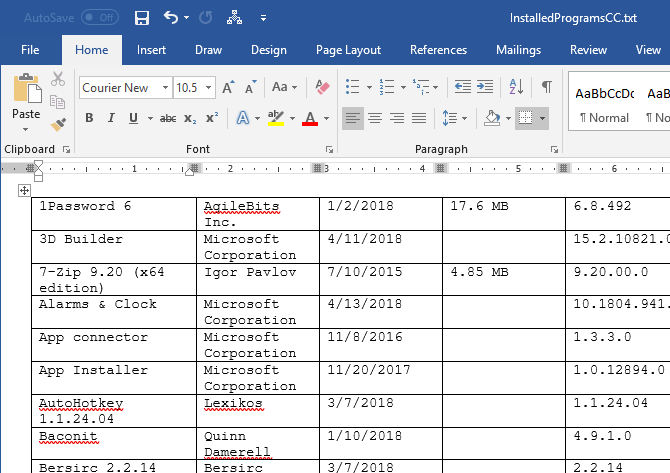
Совет. Преобразуйте список программ в лист Excel
Если вы предпочитаете иметь свой список программ в Excel, вот как конвертировать этот список в лист Excel.
Во-первых, мы рекомендуем вам сделать копию исходного текстового файла. Изменить расширение скопированного файла с .текст в .CSV и откройте .CSV файл в Excel.
На первом экране Мастер импорта текста диалоговое окно, убедитесь, что разграниченный выбран под Выберите тип файла, который лучше всего описывает ваши данные.
Примите значения по умолчанию для остальных настроек на этом экране и нажмите следующий.
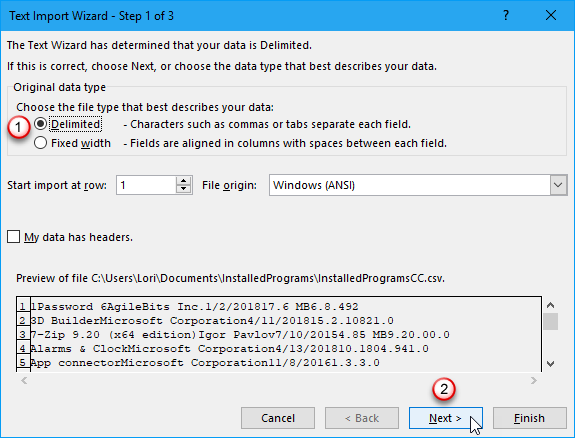
На втором экране убедитесь, что табуляция проверяется под Разделители.
Нажмите Конец. Для наших целей нам не нужно выполнять Шаг 3.
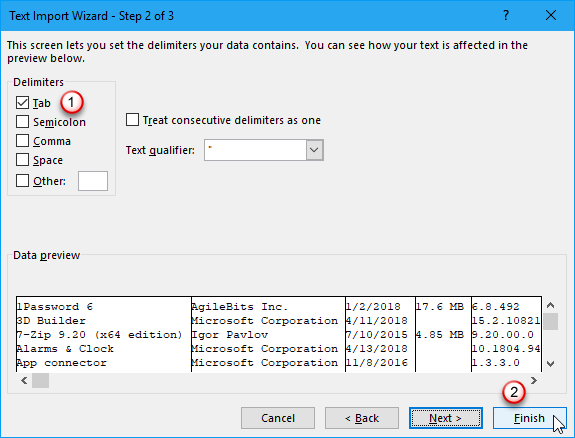
Ваш список программ импортируется в столбцы на листе в Excel, что облегчает его чтение. Обязательно сохраните файл Excel на внешнем или сетевом диске, чтобы иметь доступ к нему после переустановки или сброса Windows.
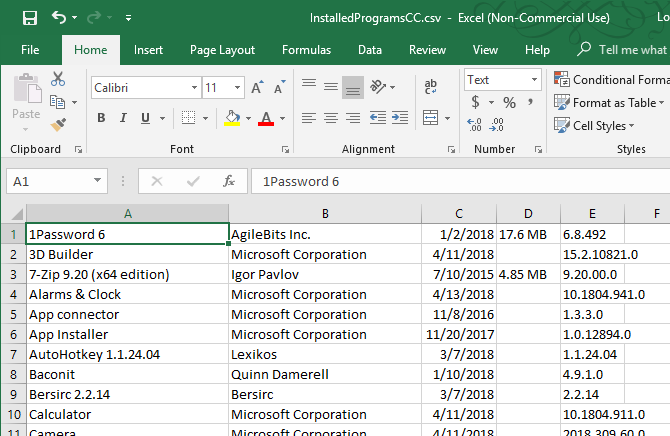
5. Список установленных программ с использованием Geek Uninstaller
Geek Uninstaller — бесплатная портативная программа для Windows, используемая для полного удаления программ.
, включая все остатки. Программа также принудительно удаляет упрямые или сломанные программы. Вы можете использовать Geek Uninstaller для генерации и сохранения списка установленных программ на вашем ПК.
Скачать Geek Uninstaller. Программа портативная. Просто распакуйте загруженный файл в папку на вашем компьютере и запустите файл EXE.
Список установленных программ отображается в главном окне Geek Uninstaller. Чтобы сохранить этот список в файл HTML, откройте Geek Uninstaller и перейдите к Файл> Экспорт в HTML, или нажмите Ctrl + S.
На Сохранить как диалоговое окно, перейдите в папку, в которую вы хотите сохранить список установленных программ, введите Имя файла и нажмите Сохранить.
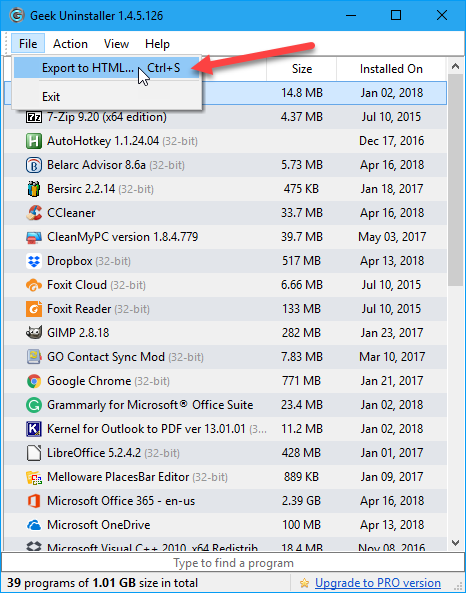
HTML-файл автоматически открывается в браузере по умолчанию после его сохранения. Список содержит название и размер каждой программы, а также дату, когда программа была установлена.
Если вы используете браузер, такой как Firefox, Chrome или Vivaldi, нажмите Ctrl + S чтобы сохранить Установленные программы HTML-страница в выбранном вами месте с пользовательским именем файла. Вы можете сохранить его на локальном жестком диске, но перед переустановкой Windows обязательно перенесите файл на внешний или сетевой диск. Другие браузеры могут иметь другой ярлык или опцию для сохранения файлов HTML.
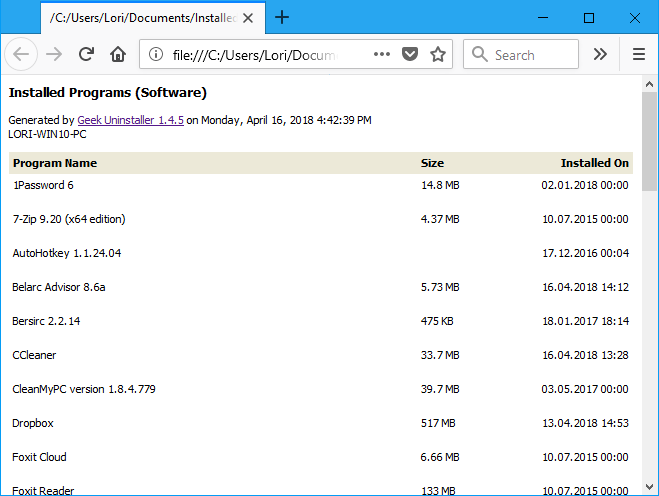
Geek Uninstaller также позволяет отображать список приложений, установленных из Магазина Windows. Идти к Вид> Приложения для Магазина Windows.
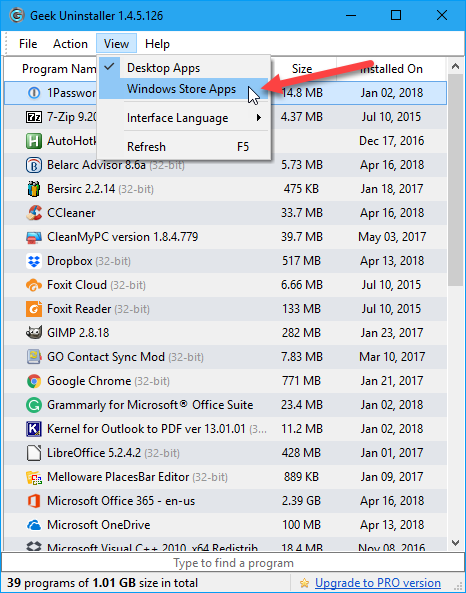
Все приложения, установленные на вашем компьютере с экрана Магазина Windows. Вы можете экспортировать этот список в файл HTML так же, как вы делали для списка обычных программ Windows.
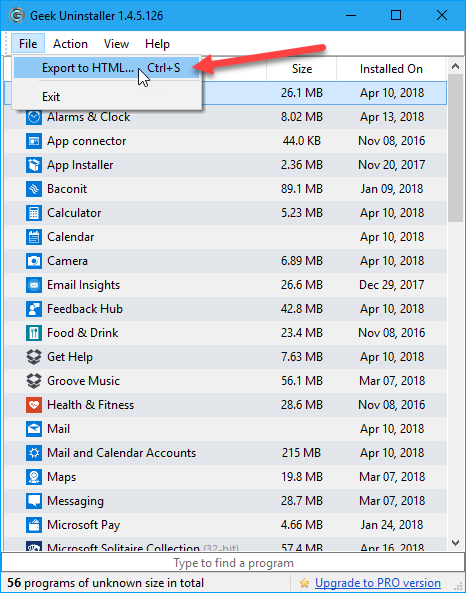
Храните сгенерированные списки приложений на внешних носителях
Возможно, вы заметили, что каждый из методов, которые мы здесь упомянули, производит немного другой список программ. Таким образом, вы можете использовать более одного метода и хранить каждый отдельный список.
Не забудьте хранить свои списки программ на внешнем или сетевом диске, чтобы иметь доступ к нему после переустановки Windows. При сбросе (вместо переустановки) Windows 10 программы удаляются, но ваши данные сохраняются. Независимо от ситуации, рекомендуется создавать резервные копии списков при резервном копировании данных.
Источник: helpexe.ru
Как найти установленные программы
Хотите узнать, как найти все установленные программы на своем компьютере или ноутбуке, но не знаете, как это сделать? Не беспокойтесь, у нас есть несколько полезных советов и инструкций, которые помогут вам легко найти все программы и приложения на вашем устройстве.
Как получить список всех установленных программ
Существует несколько способов получения списка всех установленных программ на Windows. Один из самых простых и наиболее популярных — это использование файла панели управления appwiz.cpl. Следуйте инструкциям, чтобы получить список установленных программ и удалить ненужные:
- Откройте меню «Выполнить», нажав сочетание клавиш «Windows+R».
- Введите команду «appwiz.cpl» и нажмите клавишу Enter.
- Откроется окно «Программы и компоненты», в котором вы можете просмотреть все установленные программы на вашем компьютере или ноутбуке.
- Чтобы удалить программу, просто нажмите на нее правой кнопкой мыши и выберите «Удалить».
Этот метод работает на Windows 10, 8.1, 7 и более ранних версиях.
Как найти все приложения и программы
Если вы хотите найти конкретное приложение или программу на своем компьютере или ноутбуке, то просто выполните поиск:
- Нажмите на кнопку поиска на панели задач.
- Введите имя приложения или программы.
- Нажмите клавишу Windows на клавиатуре и начните вводить текст.
- Windows выведет список всех соответствующих приложений и программ на вашем устройстве.
Как найти скрытые установленные приложения
Иногда установленные программы и приложения могут быть скрыты на вашем компьютере. Если вы хотите найти все скрытые приложения, следуйте этим инструкциям:
- На боковой панели выберите «Приложения».
- Нажмите «Все приложения».
- Найдите раскрывающееся меню в правом верхнем углу экрана и выберите «Все скрытые приложения».
- Установите флажки рядом с нужными приложениями.
- Нажмите «Показать или скрыть».
- Выберите «Показать».
Как проверить все скачанные приложения
Если вы хотите узнать, какие приложения были скачаны на ваш компьютер, вы можете использовать Управление аккаунтом Google. Следуйте этим инструкциям:
- Откройте Управление аккаунтом Google.
- Нажмите «Данные и персонализация».
- В разделе «Отслеживание действий» выберите «История приложений и веб-поиска».
- Здесь вы можете просмотреть все скачанные приложения за последний период времени.
Как найти недавно установленные программы
Вы хотите узнать, какие программы были недавно установлены на вашем компьютере? Следуйте этим инструкциям:
- Введите и найдите «Приложения и возможности» в поисковой строке Windows.
- Нажмите «Открыть».
- В разделе «Приложения и возможности» откройте «Сортировку» и выберите фильтр по «Дате установки».
- Выберите «Фильтровать по» и выберите «Все диски».
- Приложения будут отфильтрованы по последней дате установки.
Полезные советы и выводы
Теперь, когда вы знаете, как найти все установленные приложения и программы на вашем устройстве, мы хотим поделиться с вами некоторыми полезными советами:
- Удаляйте редко используемые программы, чтобы освободить пространство на вашем жестком диске.
- Будьте осторожны при удалении программ, так как некоторые из них могут быть связаны с другими приложениями на вашем компьютере.
- Регулярно проверяйте все установленные приложения на наличие обновлений, чтобы получать последние версии программ.
- Храните список ключевых приложений и программ, чтобы не забыть о них при переустановке Windows или покупке нового компьютера.
Надеемся, что эти советы помогут вам управлять своими программами и приложениями на Windows и сделают вашу жизнь более удобной и безопасной.
Как найти приложение которое недавно удалил
Если вы случайно удалили какое-то приложение на своем компьютере и надо бы его восстановить, то можно воспользоваться функцией Восстановление системы. Для этого нужно найти Панель управления и выбрать в ней пункт «Программы и компоненты». Затем найдите в списке недавно удаленное приложение, кликните на нем правой кнопкой мыши и выберите «Восстановить».
После этого следуйте инструкциям на экране, чтобы завершить процесс восстановления приложения на вашем компьютере. Важно иметь в виду, что функция восстановления системы может не работать для всех приложений, а также вернуть приложение не с той версией или настройками, что у вас были до удаления. Поэтому лучше иметь на компьютере резервную копию важных данных и информации, чтобы восстановить их в случае потери.
Как найти все установленные программы
Для того чтобы найти полный список установленных программ на компьютере, необходимо нажать на кнопку «Пуск» на рабочем столе. Затем появится алфавитный список программ, где можно увидеть все приложения, которые установлены на устройстве. При этом, некоторые программы могут находиться в папках в списке приложений, например, Блокнот находится в папке «Стандартные — Windows». Если нужно найти конкретное приложение, можно воспользоваться поиском программ в поле поиска, расположенном рядом с кнопкой «Пуск». Таким образом, просмотр полного списка установленных программ на компьютере нужен, чтобы иметь возможность управлять приложениями и выполнять соответствующие задачи, которые требуют использования определенных приложений.
Как найти список недавно запущенных приложений
Для того, чтобы узнать, какие приложения были недавно запущены на телефоне с операционной системой Android 6 или более новой, нужно перейти в настройки разработчика и выбрать опцию «Запущенные приложения». В этом списке можно увидеть приложения, которые были недавно запущены и которые по-прежнему работают в фоновом режиме, собирая информацию. Эта функция полезная для тех, кто хочет узнать, какие приложения тратят больше ресурсов на их телефоне, и какие могут причинять проблемы с производительностью. Также это может помочь отследить использование телефона другими пользователями, например, если вы оставили свой телефон в общественном месте, и кто-то другой начал использовать его без вашего ведома.
Как найти недавно установленные программы
Для того чтобы найти недавно установленные программы на компьютере, необходимо выполнить несколько простых действий. В первую очередь, нужно найти и открыть раздел «Приложения и возможности», для этого можно ввести данное название в поисковую строку Windows, после чего нажать на кнопку «Открыть». Далее, необходимо выбрать параметр «Сортировка» и выбрать фильтр по «Дате установки». Затем, нужно выбрать диск, на котором производилась установка программ, для этого необходимо выбрать «Фильтровать по» и выбрать «Все диски». В результате, программа будет отфильтрована по последней дате установки, что позволит быстро найти недавно установленные программы на компьютере.
Методы поиска установленных программ на компьютере могут быть разными. Один из них заключается в том, чтобы найти все приложения и программы в системе по имени. Для этого следует выбрать кнопку поиска на панели задач и ввести нужное название. Альтернативно, можно нажать клавишу Windows на клавиатуре и начать набирать текст.
Это приведет к появлению результата поиска с соответствующими программами и приложениями. Этот способ поиска позволяет быстро и удобно найти нужное приложение, не тратя много времени на просмотр всей доступной информации в списке программ. Также можно использовать Панель управления, чтобы увидеть установленные программы в более структурированном виде.
Источник: mostalony.ru
Список всех установленных программ на компьютере. Как получить список программ, установленных на компьютере. Способы просмотра списка установленных программ
Нажмите на кнопку «Пуск», чтобы открыть меню Windows. Зайдите в раздел утилит обслуживания и выберите пункт «Архивация или восстановление файлов». В задачи данной утилиты входит хранить точки восстановления и выполнять операции по резервному копированию важных данных. Полностью просмотреть удаленные программы на персональном компьютере невозможно, так как в системе не ведется специальных записей. Однако можно сравнить положение программ до восстановления и после, узнав при этом, какие программы были удалены.
Получение списка установленных программ
Сохранение списка установленных программ является важной частью стратегии резервного копирования. Если у вас есть список вашего установленного программного обеспечения, вы можете легко переустановить его, узнав, какие программы вы ранее имели. Теперь следующий шаг — экспортировать этот список куда-нибудь.
Снова вставьте ту же команду и после этой команды напишите. И файл будет сохранен в нужную папку. Формат файла будет текстовым. Откройте свою Командную строку в качестве администратора. И введите следующую команду.
Вскоре он отобразит все установленные программы и их версию в командной строке.
Нажмите на надпись «Восстановить системные параметры или компьютер», чтобы начать процесс восстановления более раннего состояния Windows. Нажмите на кнопку «Запуск восстановления системы». Откроется окно Мастера по работе с точками восстановления. Выберите наиболее подходящую точку восстановления.
Чтобы посмотреть список затрагиваемых программ перед запуском процедуры, нажмите соответствующую точку. Программа отобразит список всех изменений, которые произошли за это время в системе.
Вы также можете легко просмотреть все установленные программы, перейдя в «Панель управления», а затем «Программы» и «Удалить программу». Ключи продуктов — или серийные номера, если хотите — являются одним из способов, по которым разработчики программного обеспечения защищают свои продукты от пиратства. Когда вы устанавливаете новую программу, существует разумная вероятность, что вас попросят ввести серийный номер, чтобы доказать, что вы заплатили за него, и со временем вы можете легко собрать огромную коллекцию программ со своими ключами.
Запустите процесс восстановления и подождите некоторое время. Понадобится перезагрузить компьютер. Как правило, операционная система сделает это автоматически. После перезагрузки операционная система вернется к состоянию на дату выбранной точки.
Если некоторые программы удалились из системы некорректно, просмотреть список таких «остатков» и подчистить лишние файлы можно с помощью сервисных программ CCleaner, RegCleaner, Vit Registry Fix и других. Подобное программное обеспечение вы можете найти на softodrom.ru. Также можете зайти в папку Program Files и просмотреть все папки, в которых находятся системные файлы программ. Как правило, после многих удаленных утилит все же остаются файлы и папки.
В этом обзоре вы можете просмотреть ключевые слова, которые вы можете сделать, чистив свой жесткий диск и реестр для серийных номеров, поэтому вам не нужно искать их в другом месте. Это хорошая идея сделать это сейчас, потому что вы выиграли быть в состоянии найти ключи для программного обеспечения, которое не установлено в настоящее время.
Тем не менее, это хорошо для в информационных целях, и есть удобные дополнительные функции, такие как возможность изменения зарегистрированного владельца. Отличный бесплатный просмотрщик ключевых продуктов, если вы можете терпеть рекламу. Бесплатный инструмент, который может найти ключи продукта для всех видов программного обеспечения, но помните, что самые последние версии могут не поддерживаться.
Если вы случайно стерли нужный файл, а вам необходимо его посмотреть — приготовьтесь потратить время на его восстановление. К счастью, в большинстве случаев это возможно. Для подобных манипуляций существуют специальные программы.
- Вам потребуется программа для восстановления файлов.
Со временем вы будете устанавливать все больше и больше программ на свой компьютер, не заметив этого, и список довольно длинный. Если по какой-либо причине вы сбросили свой. 1, установленные программы будут удалены. Сразу один спрашивает себя, какие программы вы установили раньше?
Способы просмотра списка установленных программ
Конечно, один из них считается первым из обычных программ. В этом случае полезно создать список всех установленных программ. С помощью этого списка вы можете установить программы, которые ранее были установлены один за другим. Таким образом, у вас есть свой собственный идеальный компьютер и он может работать быстрее. Как составить список всех установленных программ, покажем вам следующее.
К программам такого «восстановительного» направления относятся Restoration, Roadkil»s Undelete, SoftPerfect File Recovery, PC Inspector File Recovery, DataRecovery, NTFS Undelete и другие. Это бесплатные утилиты, которые помогают восстанавливать удаленную информацию любого вида — тексты, изображения, видео . Вы можете протестировать их все, и выбрать более удобную для себя утилиту. А начать можно с одной из самых простых в применении – бесплатной утилиты Recuva.
Создайте список всех установленных программ
Список создается со всеми установленными программами. Мы покажем вам, как его создать. Это обычно не проблема с вашим собственным компьютером. В конце концов, вы знаете, что такое ваша повседневная работа. Чтобы люди не жаловались на недостающие программы, вы можете экспортировать их в список.
Создайте список программ: простой способ
Всеобъемлющее может не только помочь вам надежно, но и с инвентарем программы. Затем вы также можете создать список программ с бортовыми ресурсами. Откройте его в меню «Пуск». Нужен текстовый файл со списком того, какие программы установлены на вашем компьютере? Для такого списка может быть несколько причин.
Скачайте из сети программу Recuva на свой ПК. Откройте ее. На мониторе перед вами откроется новое окно – это мастер установки. Вы можете спокойно отказаться от его помощи – вы совершенно спокойно сможете установить ее самостоятельно.
Выберите язык, на котором будет работать программа. Это можно сделать, поочередно кликнув по командам Options — Language — Russian.
Или вы хотите настроить другой компьютер и вручную установить программы, которые вы уже используете на своем текущем компьютере. Вы хотите отправить список установленных программ вашему администратору или знакомому для устранения неполадок. Вы хотите сделать резервную копию своей системы, и список должен упростить процесс для вас. Таким образом, есть несколько веских причин, почему список установленных программ имеет смысл как текстовый файл, тем более что вы можете создать этот текстовый файл в течение 2 минут!
Но есть ограничение
У вас уже есть все на вашем компьютере. Однако он может экспортировать программы в список, который был правильно установлен. Сначала нам нужна консоль. В нем нет элемента меню. Теперь вы должны увидеть консоль перед собой.
Затем нам нужна папка. Войдите в консоль.
После этого зайдите на тот диск, где ранее находились нужные вам стертые файлы и нажмите кнопку «Анализ».
Программа быстро проанализирует диск и перед вами появятся удаленные файлы. Recuva не только предоставит список вытертых данных, но и обозначит каждый файл значком, обозначающим можно его восстановить или нет.
Рядом с файлами, которые можно восстановить, будет располагаться зеленый кружок. Рядом с теми, которые могут быть восстановлены только частично – желтый кружок, а с теми, которые восстановить невозможно – красный.
На последнем этапе мы создадим текстовый файл со списком ваших программ. Чтобы ваш список был написан, потребуется несколько секунд. Вот как это должно выглядеть. Готово. В этом списке указаны установленные программы.
В старых версиях операционной системы требуется использование панели управления, но обновление позволяет перейти к прямому из меню «Пуск».
Это изменение привело к дублированию функций, таких как удаление традиционных программ в обоих местах. Самый быстрый способ избавиться от программы или приложения в новой операционной системе — через меню «Пуск». Когда откроется меню «Пуск», найдите программу, которая будет удалена из списка «Все приложения» или «Утилиты», щелкните правой кнопкой мыши, выберите «Удалить» и следуйте указаниям мастеров, которые проведут вас через этот процесс.
Как получить список программ, установленных на компьютере
Здравствуйте дорогие читатели, не забывающие про блог Spectr-rv.ru. Очень рад каждой новой встрече с вами. Сегодня вы узнаете, как легко и просто можно получить список установленных программ для своего компьютера.
Потребность в таком списке может возникнуть, например, после переустановки системы, вызванной сбоем в ее работе. Наличие подобного перечня, значительно облегчит восстановление системы в ее привычном виде.
Для получения дополнительных данных перед удалением выполните настройку. Система отделяет приложения по размеру, которые можно изменить в алфавитном порядке на кнопке «Сортировать по размеру». Просмотрите приложение, которое нужно удалить из списка, или используйте поле поиска с сообщением «Введите имя приложения», чтобы сэкономить время. После того, как программа будет найдена, нажмите на ее имя, чтобы появилась кнопка «Удалить».
Нажав на нее, вы получите всплывающее предупреждение о том, что программное обеспечение и ваши данные будут удалены. В поле «Удалить» снова выберите «Удалить», и процесс начнется. Как и в методе «Пуск», может появиться мастер удаления. Перейдите в книгу сейчас и проверьте 4 шага к успешной реализации анализа самообслуживания в вашей компании.
Конечно, можно составить список установленных программ вручную, но это не очень удобно. Существуют и другие способы выполнения данной задачи. Мы рассмотрим один из наиболее простых методов, не требующий, познаний в области компьютерных технологий.
Получить нужный список можно с помощью широко распространенной программы CCleaner, которую сегодня использует большинство владельцев компьютеров. Немного о программе.
Нужно быть в курсе новых практик киберпреступников, понимать атаки и быть в состоянии реагировать на их угрозы, защищая компании от этих цифровых опасностей. Ознакомьтесь с этим материалом для практического руководства по криптографическим атакам и поймите, как защитить себя.
Пользователь может обнаружить все программы, которые установлены на компьютере, простым способом. Этот отзыв интересен тем, кому нужно отформатировать компьютер, например, и не хочет забывать переустанавливать какую-либо важную программу. Это также полезно для тех, кто хочет отслеживать установки и узнать производителя и версию программного обеспечения, которое они используют. Трюк использует несколько быстрых команд и создает список в текстовом файле, сохраненный на рабочем столе. Вот как использовать функцию в этом уроке.
CCleaner – самая популярная программа, предназначенная для очистки компьютера от «системного мусора» и повышения быстродействия операционной системы. Программа находит и удаляет ненужные системные файлы, а также временные файлы сторонних приложений.
CCleaner исправляет системный реестр, избавляя его от неправильных расширений файлов, неверных путей приложений и т. п.
Получите лучшие советы и последние новости на своем телефоне. Синий экран откроется, чтобы добавить команды. Рядом с вашим именем пользователя введите. Список всех программ, установленных на вашем компьютере, будет отображаться на синем экране. Теперь вы можете сгенерировать текстовый файл со всеми из них, чтобы сохранить его в папке или любой другой папке.
Для этого перейдите в конец списка, где ваше имя пользователя снова, и после стрелки вставьте команду. Текстовый файл будет создан на вашем рабочем столе, указав все программы, установленные на вашем компьютере. Результат по-прежнему показывает версию программного обеспечения и производителя.
Программа обладает такими дополнительными возможностями, как удаление программ, контроль автозагрузки, просмотр и удаление точек восстановления системы, поиск дубликатов файлов.
Нас в данный момент интересует вспомогательная функция CCleaner, дающая возможность получить список программ, установленных на компьютере. Как это работает, мы сейчас и рассмотрим.
Конечно, с течением времени вы закончили установку большого количества программ. Проблема возникает, когда вам нужно сохранить список со всеми установленными программами в текстовом документе. Возможно, это не так, но из-за большого количества программ одна из утилит сохранения списка сохраняется, например, при форматировании. Вы никогда не удаляли весь контент на своем компьютере, а затем пропустили программу?
Ну, с помощью этой пары простых методов у вас не будет проблем с этим. Шаги довольно просты, и вам просто придется прибегнуть к нескольким командам. После открытия мы будем использовать следующую команду. Если вы его запустите, вы увидите, что появится список всех установленных приложений. Теперь то, что отсутствует, чтобы не копировать его вручную, заключается в том, чтобы сохранить его в текстовом файле.
Получение списка установленных программ с помощью CCleaner
Для начала скачайте и установите программу, если у вас она до сих пор не установлена. Скачать последнюю версию CCleaner на русском языке можно отсюда . Устанавливайте не раздумывая – это очень нужная, а проще говоря, жизненно необходимая программа. Установка программы стандартная, не требующая каких-либо пояснений.
К предыдущей команде. Вам просто нужно сохранить его, например, в облаке, чтобы не потерять его и сделать его доступным в любое время. Вполне возможно, что вы уже установили его на свой компьютер, и, помимо свободного и свободного пространства в системе, у него есть много других функций. Мы заинтересованы в том, чтобы сбрасывать установленные программы в текстовый файл, и для этого вам нужно сделать следующее. Прежде всего, и, конечно же, он загружен и установлен.
Оттуда просто выполните его, и вы увидите, что на главном экране слева появится опция инструментов, щелкните по ней. Теперь вы должны быть на вкладке «Удалить», если вы не выбрали его по умолчанию, просто откройте его, и вы увидите список всех ваших программ. Вниз справа есть кнопка, которая говорит «Сохранить в текстовый файл», дайте ее.
Запустите CCleaner и выберите пункт меню «Сервис» , при этом в окне программы появится перечень всех установленных на компьютере приложений.

Нажмите кнопку «Сохранить отчет…» в правом нижнем углу окна. В открывшемся окне «Сохранить как» выберите имя файла со списком установленных программ и папку, в которую вы хотите его поместить. Нажмите кнопку «Сохранить».
Наконец, выберите, где вы хотите сохранить список, и все, у вас будет текстовый файл с именами всех программ, установленных на вашем компьютере. Во всяком случае, служба, которая перестает работать, не потребляет много ресурсов, поэтому вы можете быть заинтересованы в ее использовании. У вас установлено много программ? Вам пришлось отформатировать?
В этом руководстве перечислены все шаги, необходимые для создания этого текстового файла, который вы можете отправить нам по электронной почте. В качестве первого шага извлеките содержимое пакета. Нажмите «Да», а затем «Да», чтобы принять лицензию, которая появится на следующем экране.

Откройте сохраненный список программ.

Как видите, мы получили полный список установленных на компьютере приложений, причем довольно подробный. В этом списке, кроме имени программы, содержатся такие данные, как разработчик программы, версия, дата установки, размер приложения.
Теперь мы сталкиваемся с реальным инструментом. Затем нажмите «Проверить»: если на вашем компьютере есть все, что вам нужно, вы увидите сообщение «Успех продукта»! под заголовком Текущий статус. Если это не так, необходимо установить. Мы столкнулись с этим экраном. Нажмите «Получить программы», и вы увидите, что список появится в предыдущем пустом поле.
Нечего делать, но нажмите «Экспорт». Каждую неделю мы встречаемся вместе, чтобы поэкспериментировать с каждой технологией, с которой мы можем справиться, играть на компьютерах, обсуждать и организовывать проекты ассоциации. Что входит в повестку дня заседаний в последний период? Вот список.
Вот так, очень просто можно получить список установленных программ, с помощью популярной бесплатной программы CCleaner. Надеюсь, что полученная информация вам когда-нибудь пригодится. Спасибо за внимание. Удачи!
Свежие записи
- Мультивибратор на транзисторах
- Ремонт светодиодных прожекторов своими руками: диагностика и устранение поломок Самостоятельный ремонт светодиодной матрицы
- Так же предлагаю аддон на оружие из Counter strike: Source
- Блютуз динамик своими руками
- Как «скрестить» стационарный телефон с мобильным, сэкономив на звонках
- Рабочие ключи для IObit Malware Fighter
- Explay Alto: описание, характеристики, фото и отзывы Технические характеристики explay alto
- Проблема: видео на YouTube не заполняет экран полностью
Источник: olegshein.ru